ЕасеУС нуди опоравак података без стреса за Мац кориснике
Еасеус јабука Опоравак података Мацос / / June 30, 2020
Последњи пут ажурирано

Једна од наших омиљених Мац апликација и даље се изражава. Чаробњак за опоравак података ЕасеУС Про 12.0.5 пружа разне алате који се не могу наћи само на мацОС-у. Они укључују могућност потпуног опоравка података, без обзира на то зашто су ставке избрисане. Још боље, ако ваш Мац укључује Аппле-ов нови Т2 чип, ЕасеУС Дата Рецовери фор Мац је први и једини софтвер за опоравак података који вам омогућава скенирање и враћање података заштићених Т2 чипом.
Шта је чаробњак за опоравак података ЕасеУС за Мац?
Губитак података није нов, а може се догодити у различитим сценаријима. Главни међу њима је што сте једноставно избрисали датотеку и сада вам треба. Датотеке се такође губе због оштећења током подела и када се дискови демонтирају. Нажалост, многи од разлога губитка података су ван ваше контроле, попут напада вируса, пад сустава, грешка софтвера мацОС, оштећења чврстог диска и друге ситуације.
Чаробњак за опоравак података ЕасеУС за Мац
За видеографе ЕасеУС може да опорави и врати филмове који недостају, ТВ емисије, клипове, видео записе и још много тога. И да, подржава све формате видео датотека.
ЕасеУС узима нагађања о опоравку података ...
Коначно, постоји резервни опоравак, што је можда најважнији алат ЕасеУС-а до сад. Путем сигурносне копије Тиме Мацхине, Аппле омогућава релативно једноставно чување копија датотека на Мац рачунару. Нажалост, проналажење тих датотека касније за опоравак није једноставан процес. ЕасеУС узима нагађања о опоравку података из сигурносних копија Тиме Мацхине. Недостаје функција у сличним апликацијама за опоравак података на тржишту.
Остале обележене функције
Постоје и друге критичне ЕасеУС функције које ваља напоменути, а свака је дизајнирана тако да цјелокупни поступак обнове буде угоднији и лакши за кориснике. Процес започиње брзим аутоматским поступком скенирања.
Једном када је поступак скенирања завршен, пажња се може окренути процесу опоравка. Проналажење датотека које недостају започиње фантастичним поступком филтрирања који покрећу кључне речи и различити алати за проналажење. Уграђена функција прегледа датотека значи да можете да погледате датотеку пре опоравка, само да бисте били сигурни да је она она коју желите, а на тај начин вам штеди време.
Тхе Фине Принт
Поред физичког погона који се налази на вашем Мацу, ЕасеУС подржава прикључене уређаје, укључујући фотоапарате, камере и друге видео плејере, СД и сличне меморијске картице, УСБ драјвове и још много тога. Подржани датотечни системи укључују АПФС, ХФС +, ХФС Кс, ФАТ16 / 32, екФАТ и НТФС.
Апликација ради са мацОС верзијама које се враћају на мацОС 10.9 Маверицкс, која је објављена 2013. године. У идеалном случају, међутим, ваш Мац требало би да користи најновију верзију мацОС-а. ЕасеУС подржава опоравак више формата датотека, укључујући оне повезане са документима, фотографијама, видео записима, музиком и другим.
Најновије захтеве и подржане погоне и датотеке можете да пронађете на званичном званичнику Веб локација ЕасеУС.
Опоравак података помоћу ЕасеУС-а
Када први пут отворите ЕасеУС Визард Визард за Мац, од вас ће се затражити да идентификујете, а затим скенирате доступну партицију или погоне.
Започети:
- Отвори Чаробњак за опоравак података ЕасеУС. (Ови кораци претпостављају да користите Про верзију ЕасеУС-а. Погледајте доленаведене информације о ценама за посебан попуст за попуст)
- Кликните на Скенирај у доњем десном углу, а затим причекајте да се поступак заврши.
Процес скенирања може бити дуг, зависно од величине уређаја. Срећом, након што је скенирање завршено, можете задржати копију за каснију употребу (види доле). Не брините о стално променљивом „преосталом времену“ приказаном током процеса скенирања. С ЕасеУС-ом сам скенирао бројне дискове, а овај се број сваки пут значајно надувао.
Мој предлог: Проверите да ли је ваш Мац рачунар прикључен на напајање, а затим попијте шољу свог омиљеног пића док желите да се поступак доврши!
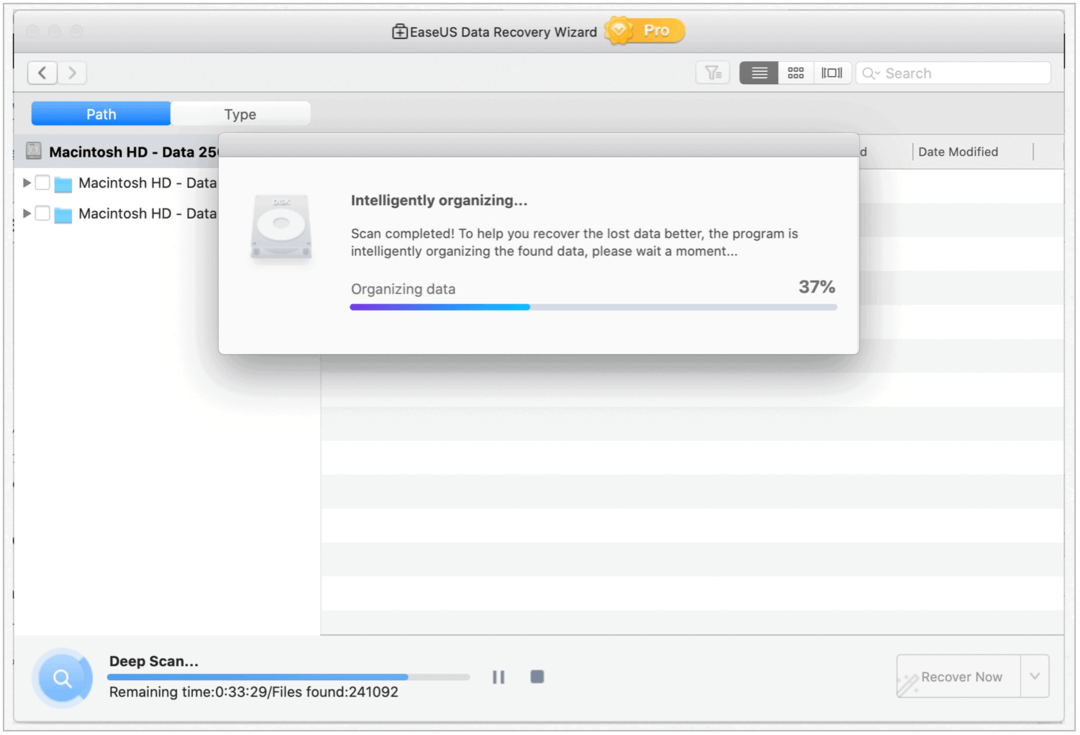
ЕасеУС представља скениране податке путем Патх анд Типе-а. С претходним ћете пронаћи садржај који организује корисник. Под ставком Типе (Датотеке) датотеке се идентификују према графици, документу, аудио, видео запису, е-пошти, архиви и другим. Лично, ово последње делује природније, али ваш избор може бити другачији.
Проналажење података
Да бисте пронашли повратни садржај, можете или детаљно започети са стазом / типом или користити функцију претраге софтвера. Нема исправног или погрешног начина да се то уради. У зависности од тога што тражите, комбинација сваког од њих може најбоље функционисати.
Следећи пример приказује претрагу „имг“. Као што видите, за сваку датотеку која се налази у претраживању можете видети њено име, величину, датум креирања, датум измењен и путању. Померите се према доле да бисте пронашли више резултата претраге. Можете двапут да кликнете на мапе у резултатима претраге да бисте их додатно прегледали.
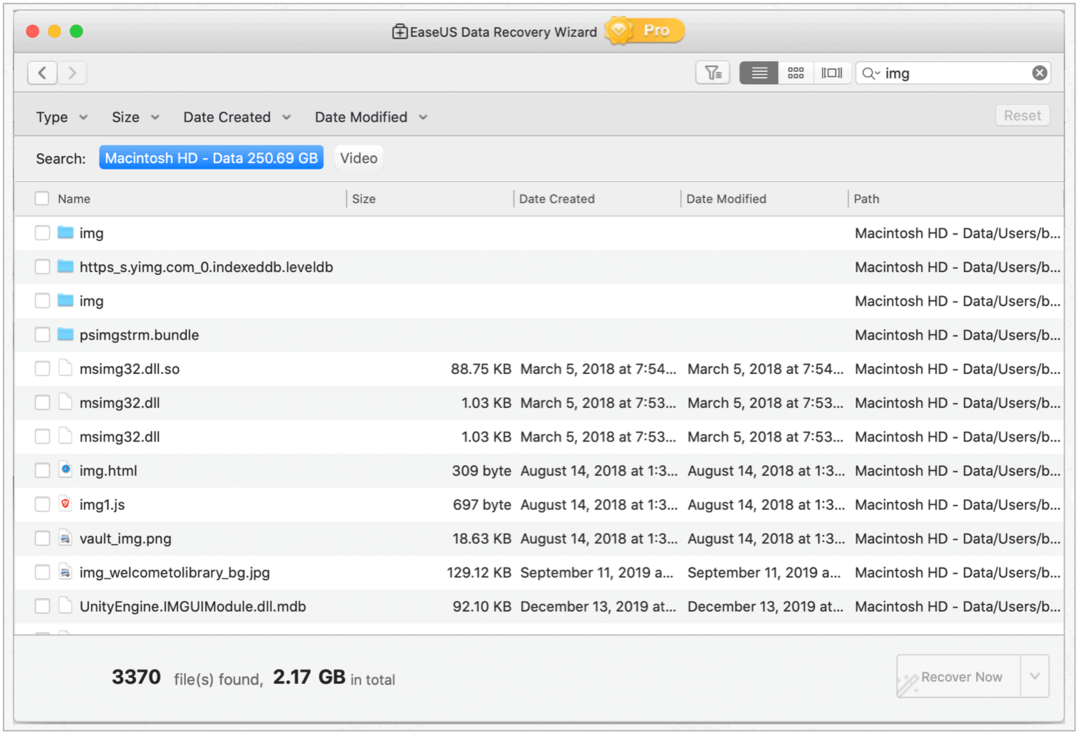
Преглед података
Да бисте прегледали датотеку, двапут кликните, ако је применљиво. Подаци које можете прегледати укључују видео и фотографије, као и документе попут оних написаних у програму Ворд и Пагес. Системске датотеке, не изненађујуће, не могу се прегледати.
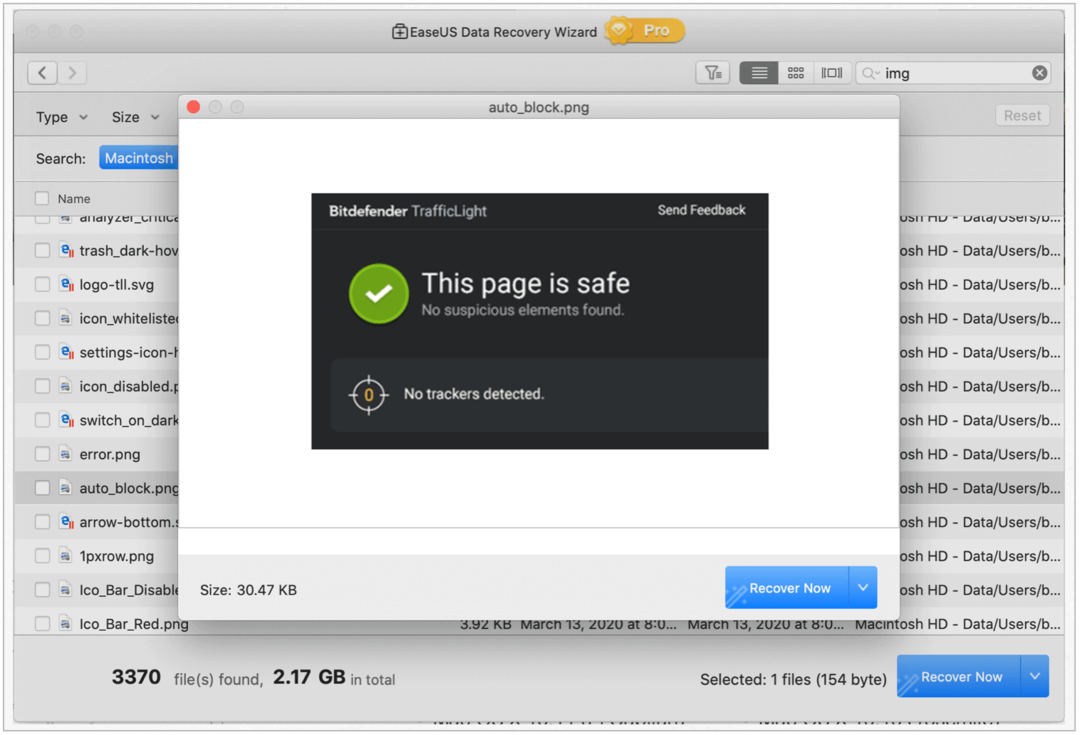
Шта ако се изгубим?
Да бисте започели другу претрагу, такође се можете вратити на почетак користећи стрелицу назад у горњем левом делу апликације. Међутим, то ће очистити вашу тренутну претрагу.
Опоравак датотека
Док пронађете датотеке које желите да опоравите, потврдите оквир поред ње. Као и до сад, видећете број и величину записа означених поред дугмета „Обнови сада“. Након што сте спремни за враћање, кликните Опорави одмах. Одатле пронађите место за стављање датотека, а затим кликните на Спреми.
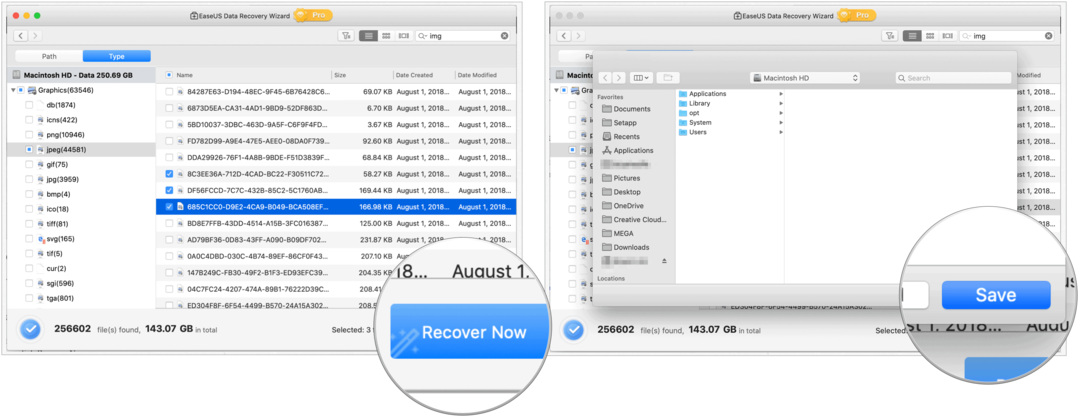
То вас топло препоручује, али није потребно не сачувајте датотеке (датотеке) на истом диску, али уместо тога користите бесплатну услугу у облаку као што су ДропБок, Гоогле Дриве или Оне Дриве. Једном када опоравите (датотеке), можете их користити како год желите.
Чување скенирања
Требали бисте сачувати резултате скенирања, тако да вам не треба поновно скенирати сваки пут када желите да користите ЕасеУС. Временом ће се ти резултати природно остарити јер се нове датотеке додају у партицију или уређај. У погодно време, поново покрените скенирање.
Када напустите ЕасеУС, од вас ће се тражити да сачувате скенирање. Кликните Да да то учините.
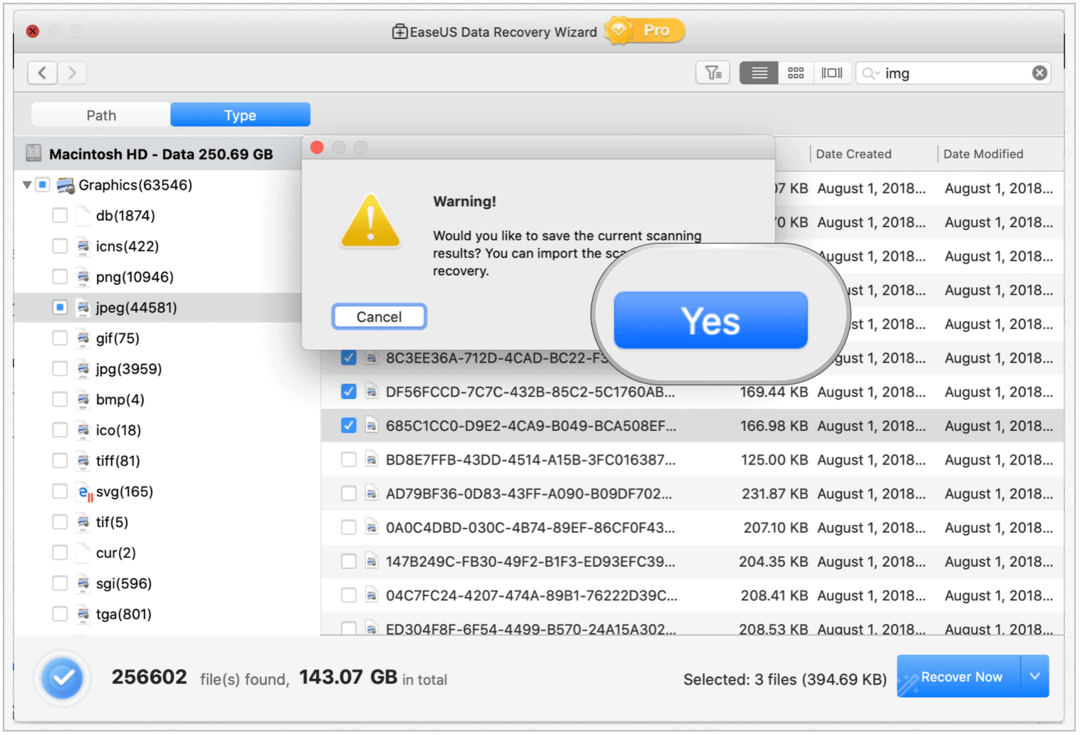
О Т2 чипу
Аппле Т2 чип је 64-битни АРМв8 чип који ради на засебном оперативном систему који се зове бридгеОС. Чип је први пут представљен на иМац Про (2017) дизајниран тако да боље заштити Мац и заштити га од потенцијалних безбедносних претњи као што су напади хладним покретањем или случајно брисање података.
Т2 чип је отежао опоравак података користећи трећа решења као што је ЕасеУС. Међутим, компанија каже да је „успешно развила ексклузивну и сигурну технологију за опоравак података да би решила ово питање. Корисници могу ефикасно и брзо вратити избрисане или изгубљене податке на новим Мац рачунарима у секунди. Није потребно техничко искуство. "
ЕасеУС Прицинг (и значајан попуст за гП читатеље)
ЕасеУС нуди и бесплатну и плаћену верзију свог популарног чаробњака за опоравак података за Мац. Иако сам се у овој рецензији фокусирао на верзију Про, бесплатна верзија такође има много драгоцених функција. ЕасеУС је одличан поређење карактеристика укључени у бесплатну и про / плаћену верзију производа.
С тим у вези, ЕасеУС је ограничено време пристао да свим читаоцима гроовиПост-а омогући значајан попуст од 74% на своју водећу Про верзију Чаробњака за опоравак података за Мац. Обично можете 169,95 долара узми копију сада за 44,97 УСД и примате доживотне надоградње и бесплатне услуге даљинског опоравка.
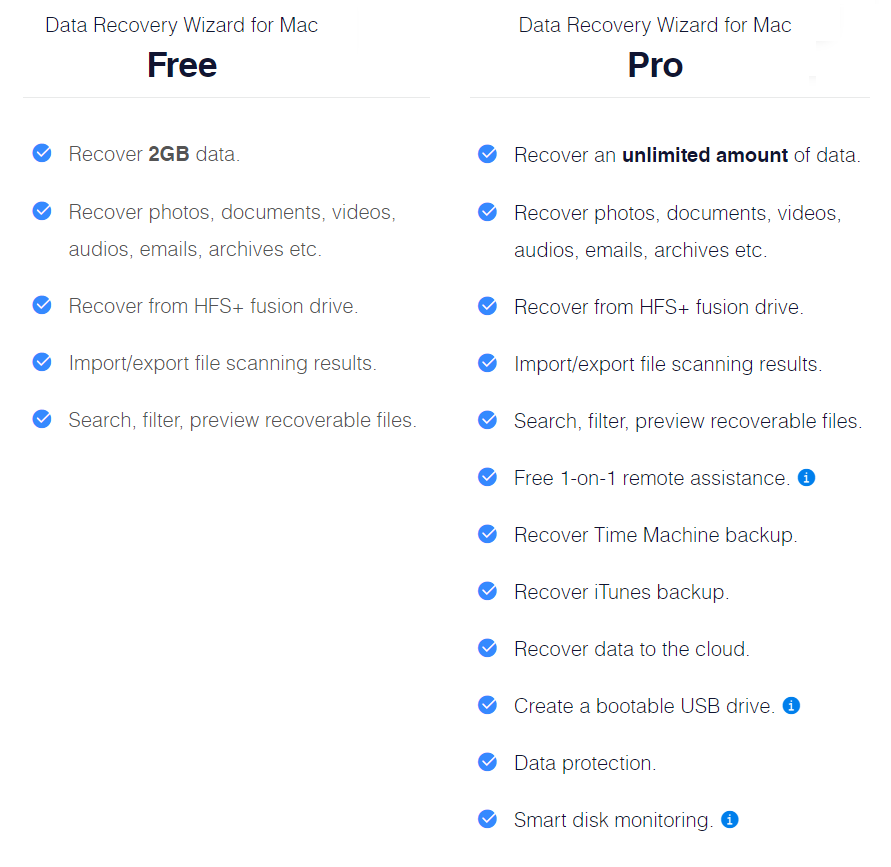
ЕасеУС Резиме
Опоравак података је много лакши када се користи ЕасеУС. Први пут представљен 2004. године, алат наставља са побољшањем са сваким новим издањем. Такође доступан за иПхоне, Виндовс и Андроид уређаје, ЕасеУС је доступан путем бесплатне пробне верзије. На располагању су разни Про планови за откључавање свих функција ЕасеУС-а.
Спонзорише ЕасеУС, произвођач чаробњака за опоравак података за Мац



